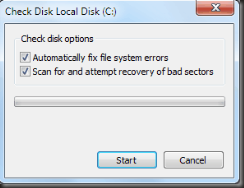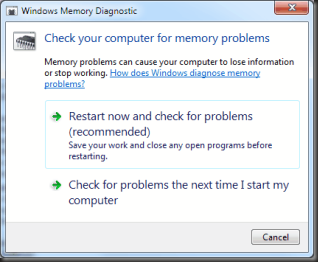uhi Taskbar dan Start Menu.
uhi Taskbar dan Start Menu.Pesan "Windows Explorer has stoped working" biasanya terjadi pada saat kita membuka terlalu banyak aplikasi sehingga memenuhi ruang taskbar, biasa juga terjadi pada saat kita terlalu banyak membuka TAB pada Browser internet kita.
Kejadian ini memang sangat mengganggu, karena apabila pesan ini muncul maka Windows explorer akan refresh secara otomatis dan membutuhkan waktu sedikit lama.
How To Resolve It???
Dalam menyelesaikan masalah ini, saya menemukan beberapa macam cara. Namun, biasa hal ini terjadi karena adanya beberapa software yang memakan memori sangat banyak (misalnya Real Time Antivirus). Kejadian ini pernah terjadi pada saya ketika saya memakai 2 antivirus secara bersamaan (AVG Internet Security 2011 dan Microsoft Security Essensial). Ketika saya meng-uninstall AVG IS 2011, masalah ini pun hilang.
Baiklah, apabila cara yang saya berikan tidak bisa, maka teman-teman bisa mencoba beberapa cara ini :
- Cara 1 : File Check > Cara ini akan mengecek system operasi
kamu untuk mencari file-file missing ataupun corrupt, selanjutnya
menggantinya dengan file versi original untuk meyakinkan bahwa hanya
file-file yang valid yang di gunakan. Cara ini juga membantu dalam hal
data yang corrupt, serangan malware, dan data lain yang terhapus oleh
system.
- Klik Start, selanjutnya ketik cmd pada kotak Search Start Menu.
- Setelah muncul hasilnya, klik kanan pada cmd.exe (cmd) lalu pilih Run as Administrator, pilih Continue.
- Pada Command Prompt, ketik Sfc/scannow, lalu tekan ENTER.
- Klik Start, selanjutnya ketik cmd pada kotak Search Start Menu.
- Cara 2 : Scan Disk > cara ini berdasarkan ada tidaknya Bad sector pada disk ataupun masalah-masalah lainnya yang membuat Windows Explorer Error.
- Cara 3 : Update Windows Anda > Start Menu > Control Panel > Windows Update
- Cara 4 : Scan system anda dengan security software (antivirus).
- Cara 5 : Disable service dan tools dari pihak ketiga (Third party services and tools) > tekan windows+R pada keyboard > klik pada Services, Hilangkan tanda centang pada software yang ingin di-Disable
- Cara 6 : Check Memory Problems. Cara ini khusus pada Vista dan windows 7, caranya buka Start menu, pada Search Box, ketik mem dan tekan Enter. Cara tadi akan membuka Windows Memory Diagnostic tool yang akan mencek system memori pada startup selanjutnya.
Inilah beberapa cara yang menurut saya dapat menghilangkan pesan “Windows Explore Has Stoped Working”. Semoga berhasil